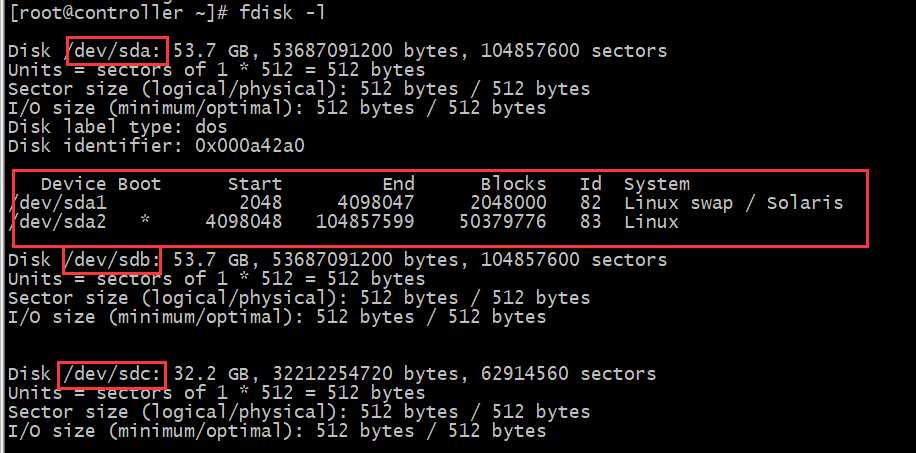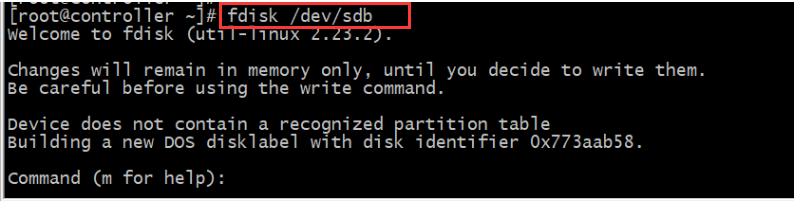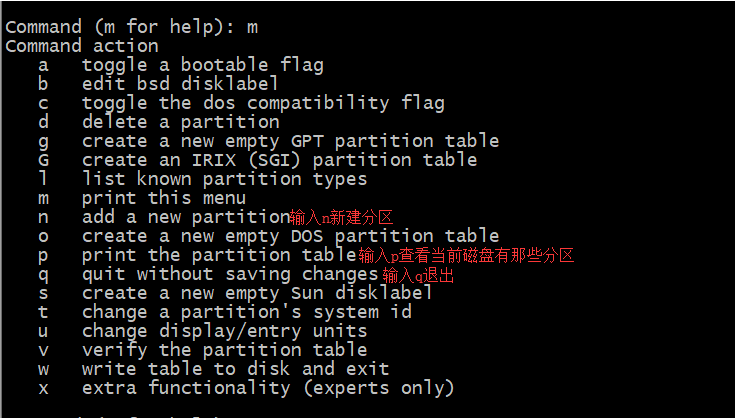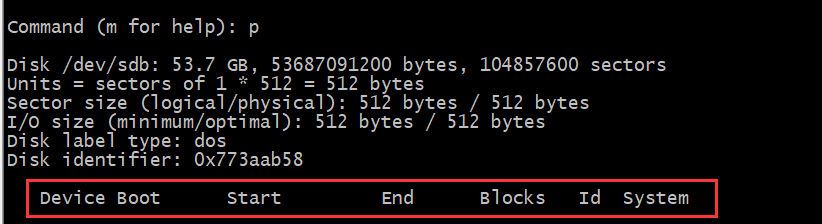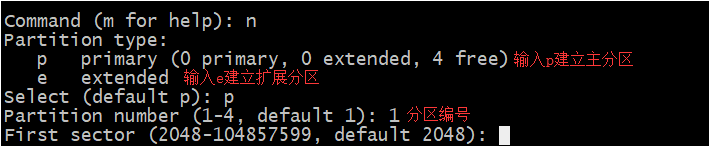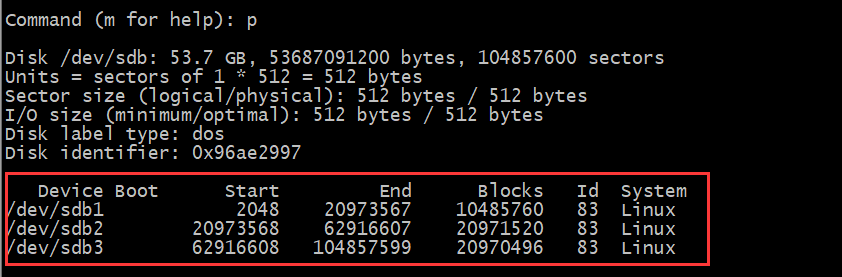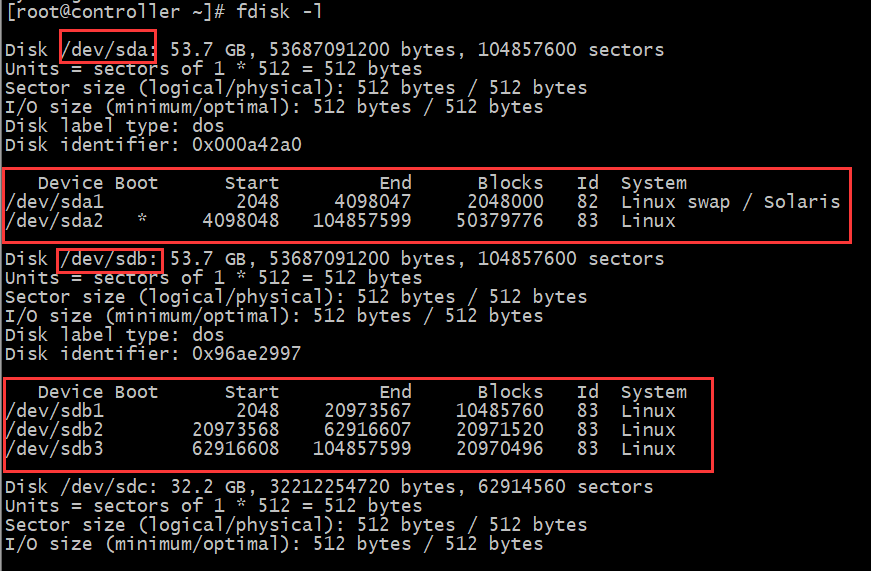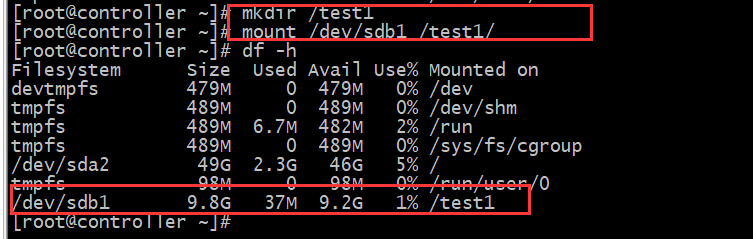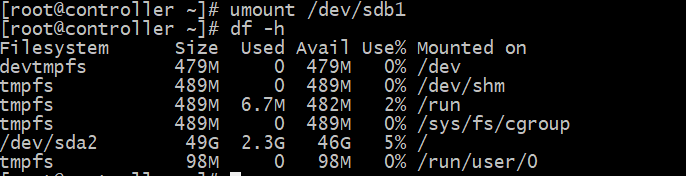已经接触了小半年的linux,基本命令用的还行,就是涉及到深入操作,就显得不够看了,比如linux中的硬盘操作,于是整理了这篇博客。
1. 主分区,扩展分区,逻辑分区的联系和区别
一个硬盘可以有1到3个主分区和1个扩展分区,也可以只有主分区而没有扩展分区,但主分区必须至少有1个,扩展分区则最多只有1个,且主分区+扩展分区总共不能超过4个。逻辑分区可以有若干个,逻辑分区一般是盘号大于4的分区.
简述三种分区创建过程
磁盘: /dev/sdb
主分区创建过程:首先fdisk /dev/sdb进入该磁盘,输入n新建一个分区,输入p建立主分区,输入分区编号(主分区是1-4)接下来设置起始柱面,直接回车,接下来设置容量大小,输入+10G,设置分区大小为10G。然后输入w,保存分区。
扩展分区创建过程:首先fdisk /dev/sdb进入该磁盘,输入n新建一个分区,输入e建立扩展分区,输入分区编号(分区编号是1-4)接下来设置起始柱面,直接回车,接下来设置容量大小,输入+10G,设置分区大小为10G。然后输入w,保存分区。
逻辑分区创建过程:一般是主分区和扩展分区设置完毕后,设置逻辑分区,逻辑分区设置是输入l,不过一般只有扩展分区设置过后才会有l这个选项。而且逻辑分区的盘号是5开始的。
首先fdisk /dev/sdb进入该磁盘,输入n新建一个分区,输入e建立扩展分区,输入分区编号(分区编号是1-4)接下来设置起始柱面,直接回车,接下来设置容量大小,输入+10G,设置分区大小为10G。然后输入w,保存分区。
2. 创建分区
2.1 查看磁盘分区情况
fdisk -l
如图所示:
分别有三块硬盘 /dev/sda、 /dev/sdb、 /dev/sdc,其中 /dev/sda已经分区,/dev/sdb和/dev/sdc并未分区
2.2 开始分区
2.2.1 进入该磁盘
进入硬盘sdb
fdisk /dev/sdb
输入m可以查看有哪些操作
输入p查看当前磁盘有哪些分区:
2.2.2 新建分区
输入n新建一个分区,输入p建立主分区(输入e建立扩展分区),输入分区编号1:
2.2.3 设置分区大小
接下来设置开始扇区:直接回车(柱面默认值),并且输入分区大小
重复上面过程,注意在最后一个分区时候,如果不知道磁盘剩余容量大小,可以直接回车,默认将剩余空间全部划分此分区:
2.2.4 保存分区信息
输入w 保存分区信息
fdisk -l
再次对比之前信息:
此时分区设置完成,但是不能使用,还需要格式化分区、挂载分区才可以使用。
3.删除分区
3.1进入磁盘分区
fdisk /dev/sdc
3.2 打印磁盘信息
p
3.3 输入d删除分区
即可删除分区
3.4 输入w保存信息
删除分区结束。
4. 格式化分区
4.1 通知操作系统分区表改变
partprobe
4.2 格式化
这里使用ext4文件系统,有关文件系统类型,可以参考这篇博客。
mkfs.ext4 /dev/sdb1
或者
mkfs -t ext4 /dev/sdb1
均可对分区格式化,如果出现问题,尝试重启系统
5. 分区挂载
5.1 挂载分区
mkdir /test1
mount /dev/sdb1 /test1
5.2 查看分区情况
df -h
5.3 卸载分区
umount /dev/sdb1
/dev/sdb1已经不再挂载